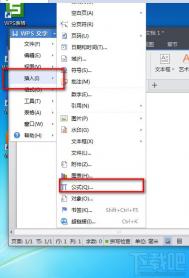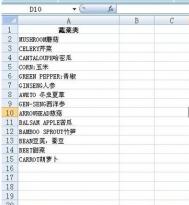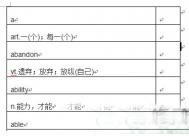从网上下载的数据格式经常是一项数据一行,而我们经常需要把一大篇文本中的内容每两行文字连接成一行,有时甚至需要把更多的行连接成一行。手工复制粘贴显然是很麻烦的,其实在WPS文字2007中要处理这类问题是很简单的。下面就用WPS 2007个人版的WPS文字来介绍一下具体操作。
(本文来源于图老师网站,更多请访问https://m.tulaoshi.com/diannaorumen/)1.启动WPS文字2007,单击菜单文件/打开,在打开窗口中选择文件类型为所有文件(*.*),然后直接找到要处理的TXT文本文件打开。
2.按Ctrl+A组合键选中全文,单击菜单表格→转换→文本转换成表格,在弹出的将文本转换成表格对话框中设置列数为2,文字分隔位置为段落标记,确定完成转换。马上就可以看到两行合并成一行的效果了,只是还多了个表格边框。
3. 再次按Ctrl+A组合键全选,单击菜单表格→转换→表格转换成文本,在将表格转换成文本对话框中设置文字分隔符号为其他字符,并在后面输入框中输入:,确定完成转换,马上就可以看到如图1所示的双行合并后的效果了。其实若原来打开的是TXT格式的文本文件的话,这一步转换是可以省掉的,只需直接保存就会自动消除表格了,不过直接保存得到的文档中两行文字间没有:分隔。
这个方法很简单吧?在第2步时如果把列数设置成3或更大数值还可以轻松实现三行合并或更多行的合并。此外,这种方法不仅可以快速实现多行的拼接,还可以自由调整各行的拼接顺序,比如我们可以让第2行的内容排在第1行前面。只要在第2步转成两列的表格后在第一列表格前插入一列,然后选中原来的第 2列进行剪切再选中第1列进行粘贴,这样表格转换成文本后,第2行的内容就排在第1行前面了。
(本文来源于图老师网站,更多请访问https://m.tulaoshi.com/diannaorumen/)注:这一招稍微变化一下还可以实现把第1、第3行合并成一行,把第2、第4行合并成另一行的跨行合并效果,这留给大伙自己研究吧。